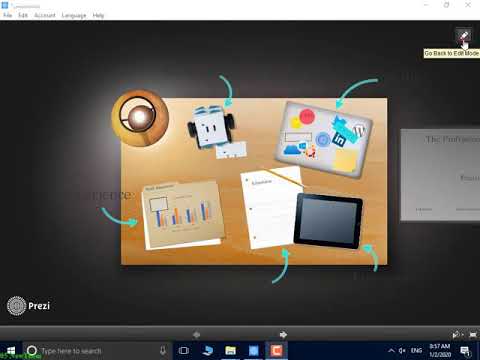ذخیره پیام های خروجی از طریق پست می تواند مفید باشد. علاوه بر نظارت بر انجام مکاتبات ، واقعیت ارسال نامه در موارد نادر می تواند اثبات درستی باشد.

لازم است
- - صندوق پستی
- - ویرایشگر متن
- - ویرایشگر گرافیک یا برنامه ایجاد تصاویر
دستورالعمل ها
مرحله 1
وارد صندوق پستی خود شوید و برای ایجاد نامه جدید سرویس را باز کنید. ستونی را که مسئول ذخیره یک نسخه در پوشه Sent Items است را در آن پیدا کنید. این می تواند نام های مختلفی داشته باشد: "ذخیره در موارد ارسالی" ، "ذخیره یک نسخه" و غیره اگر این مورد به طور خودکار فعال نشده باشد ، این کادر را علامت بزنید. بنابراین ، پس از ارسال به گیرنده ، یک کپی از پیام شما در صندوق پستی شما در پوشه مناسب ذخیره می شود. عدم وجود نامه در موارد ارسال شده به معنای عدم ارسال پیام است. اگر هنگام نوشتن نامه ، کادر تأیید نشده باشد ، به این معنی است که عملکرد ذخیره خودکار یک کپی از نامه در تنظیمات صندوق پستی تنظیم نشده است. بر این اساس ، برای اینکه پیام های خروجی در پوشه مناسب ذخیره شوند ، باید تنظیمات صندوق پستی را تغییر دهید.
گام 2
متن نامه را در ویرایشگر متن کپی کرده و در رایانه خود ذخیره کنید. در این صورت بدون دسترسی آنلاین می توانید به تاریخچه مکاتبات دسترسی داشته باشید. این روش در مواردی که بایگانی پیام برای کنترل داخلی بر انجام مکاتبات ضروری است ، خوب است.
مرحله 3
از نامه حتی قبل از ارسال عکس بگیرید. این روش به شما امکان می دهد واقعیت ارسال پیام را در صورت اختلاف با گیرنده ثابت کنید. برای انجام این کار ، متن کامل پیام را تایپ کنید. سپس کلید "PrtSc SysRq" را از صفحه کلید کامپیوتر فشار دهید. ویرایشگر استاندارد گرافیک Paint را باز کرده و کلید ترکیبی Ctrl + V را فشار دهید. یک نسخه از دسک تاپ به صورت تصویر در قسمت ویرایشگر گرافیکی ظاهر می شود. پس از آن ، به قسمت ایجاد پیام بازگردید و بر روی دکمه "ارسال" کلیک کنید. پس از آن ، صفحه نتیجه ارسال باید بارگذاری شود. اگر سرویس صندوق پستی به شما اطلاع داد که نامه به مخاطب ارسال شده است ، از این صفحه نیز اسکرین شات بگیرید. این دو تصویر اثبات غیرقابل انکاری است که شما نامه را ارسال کرده اید و سرویس پستی مسئول تحویل پیام است.